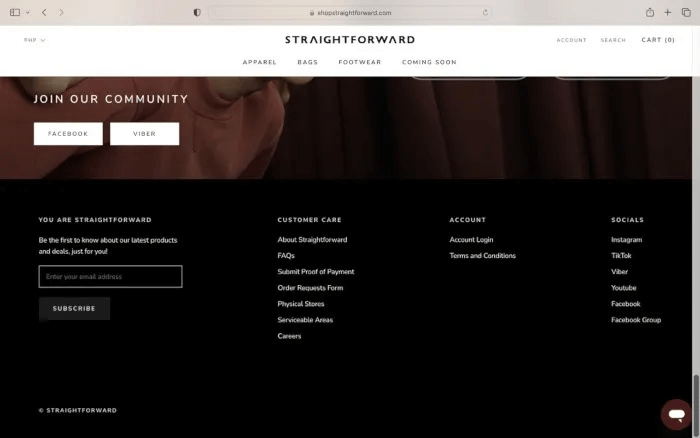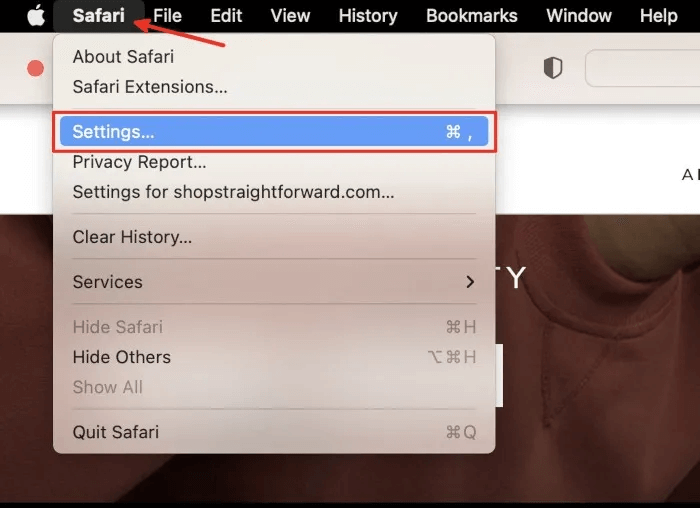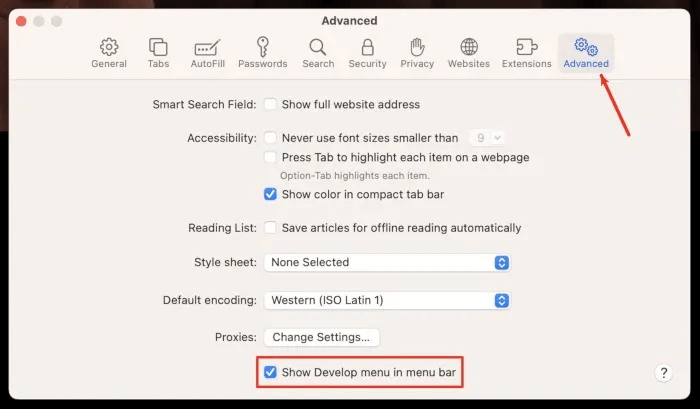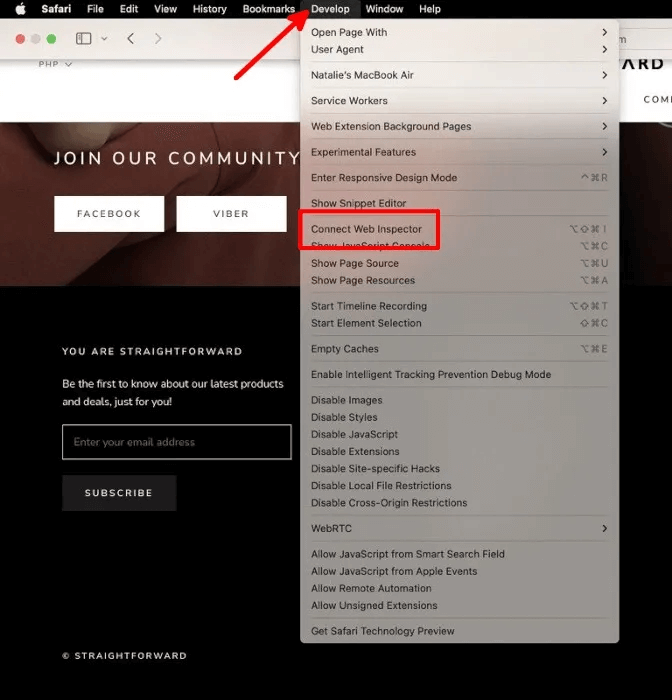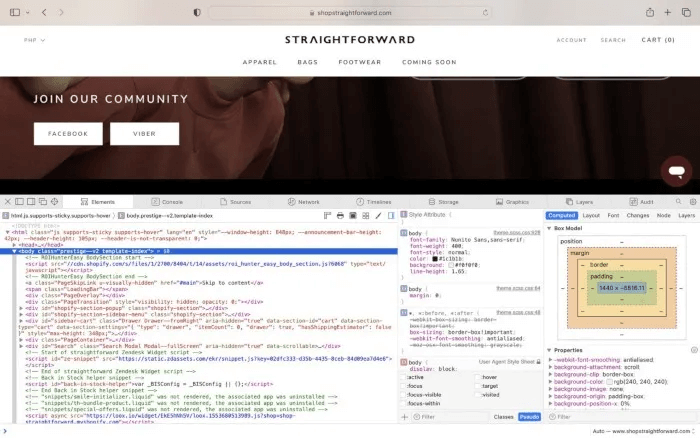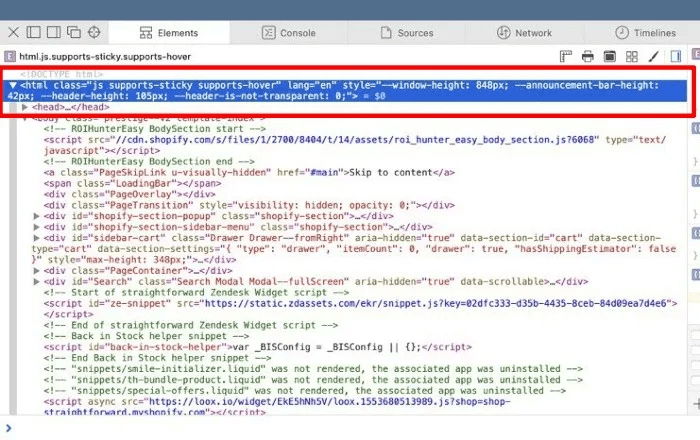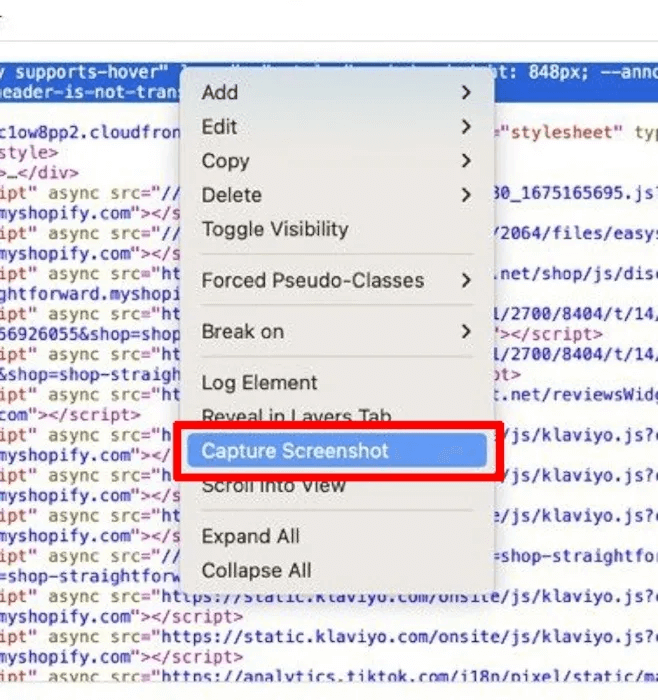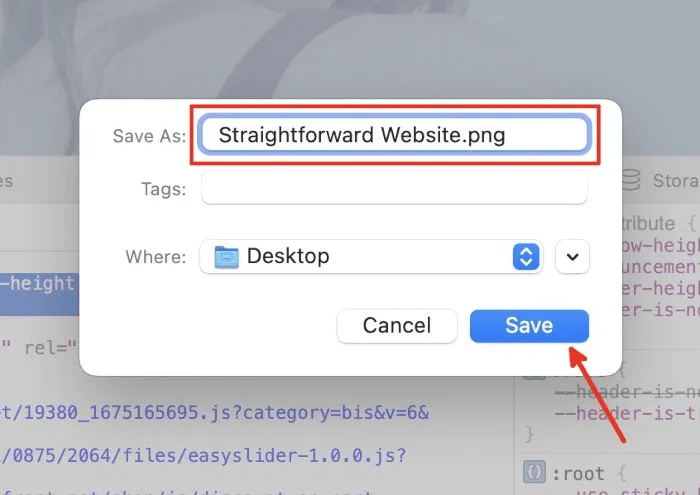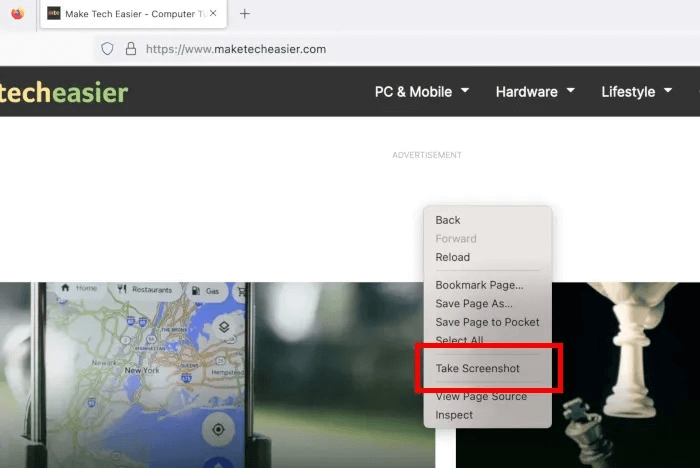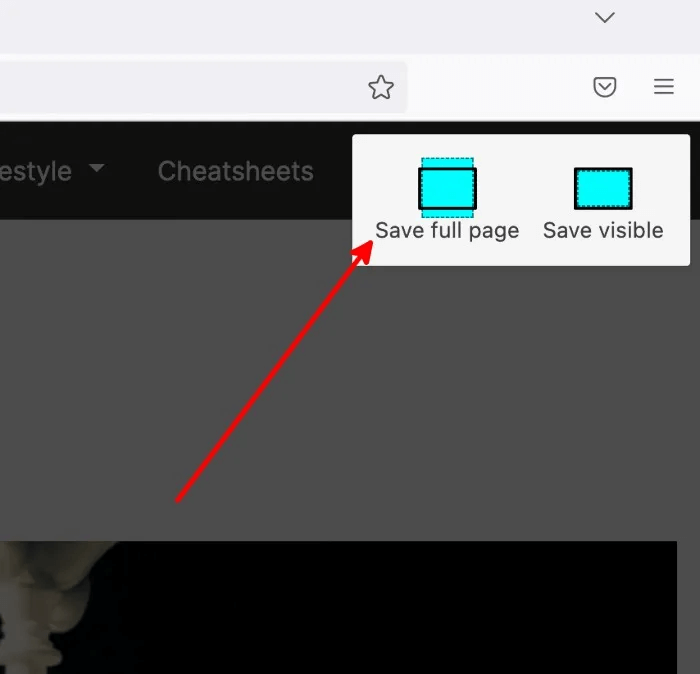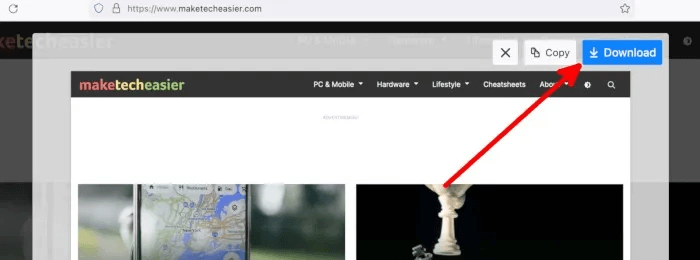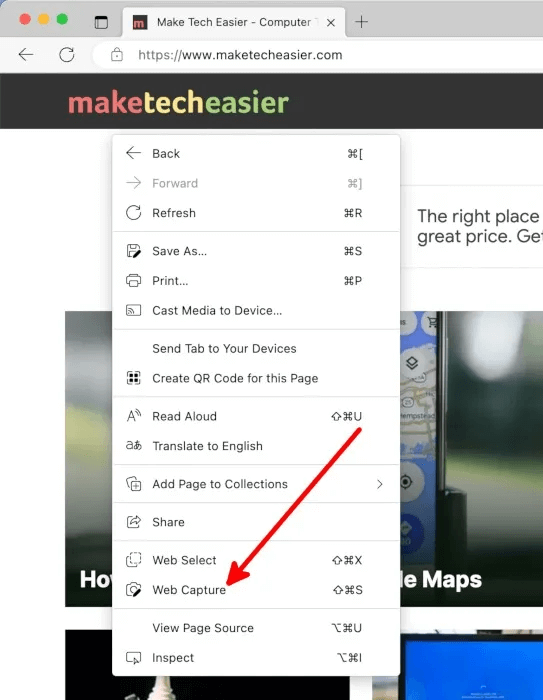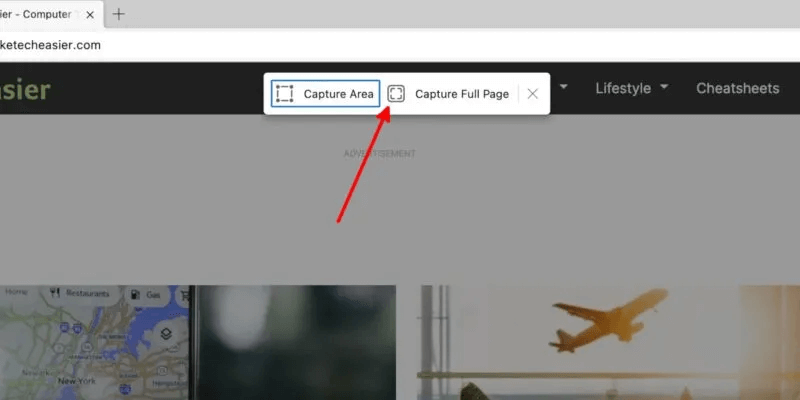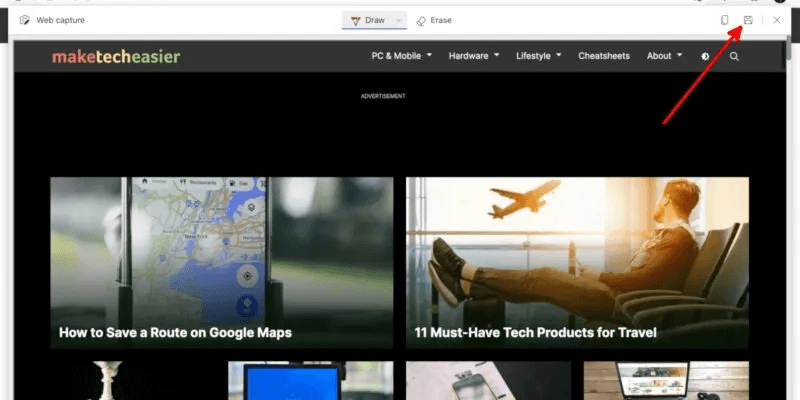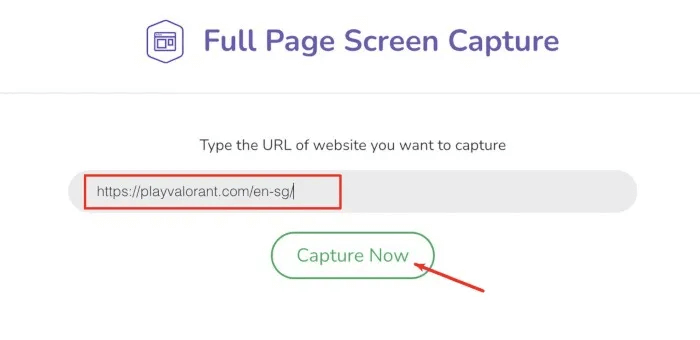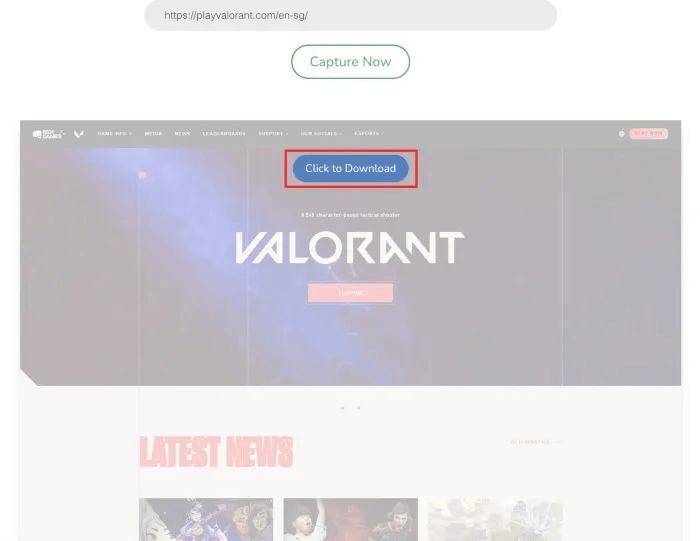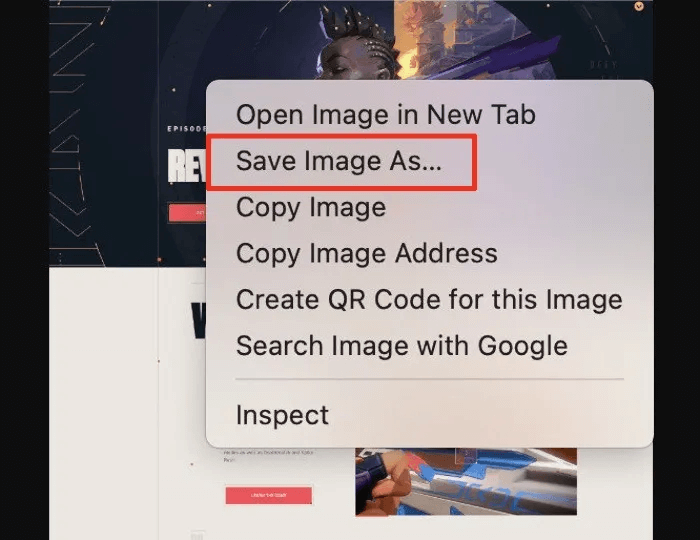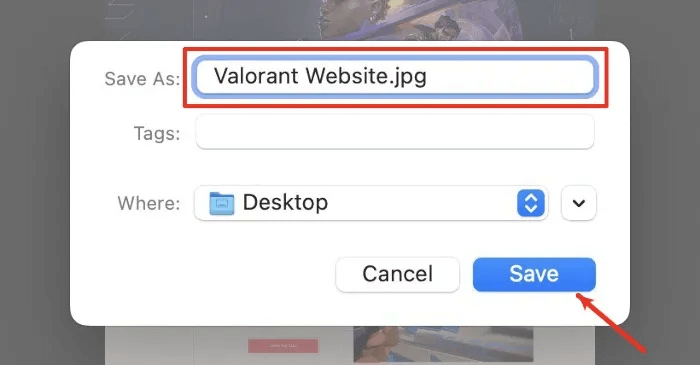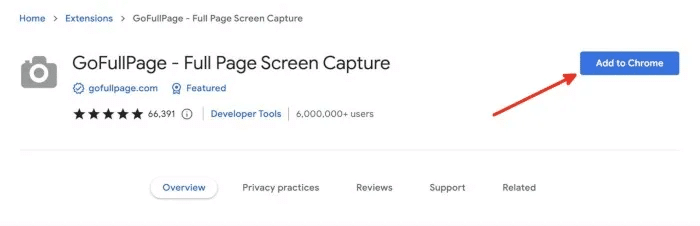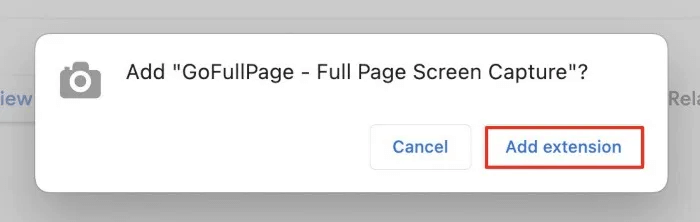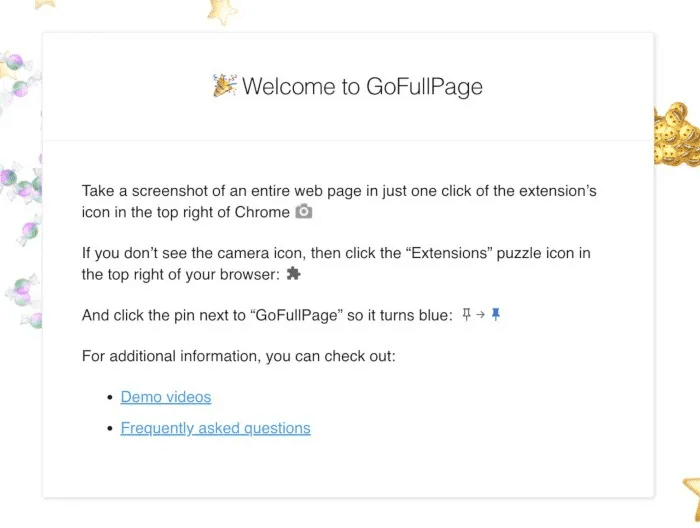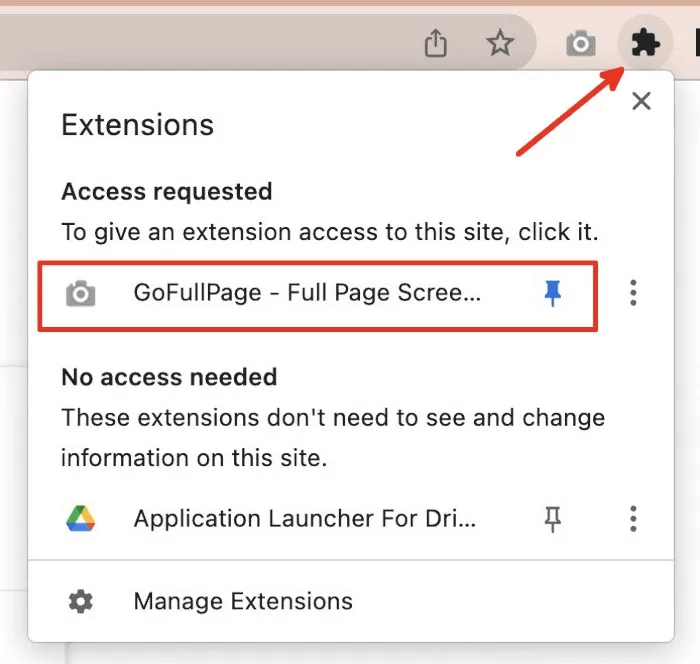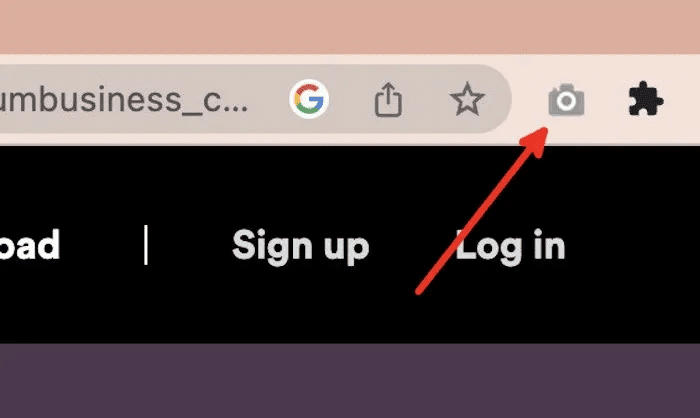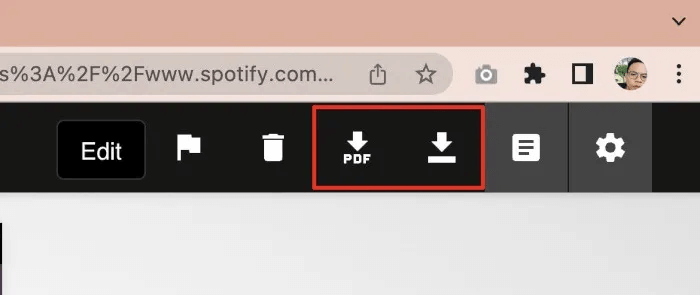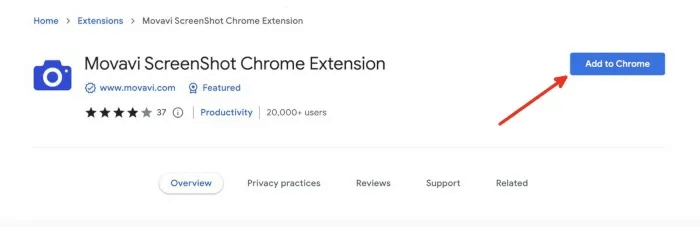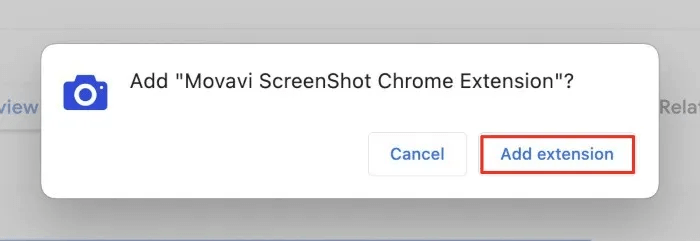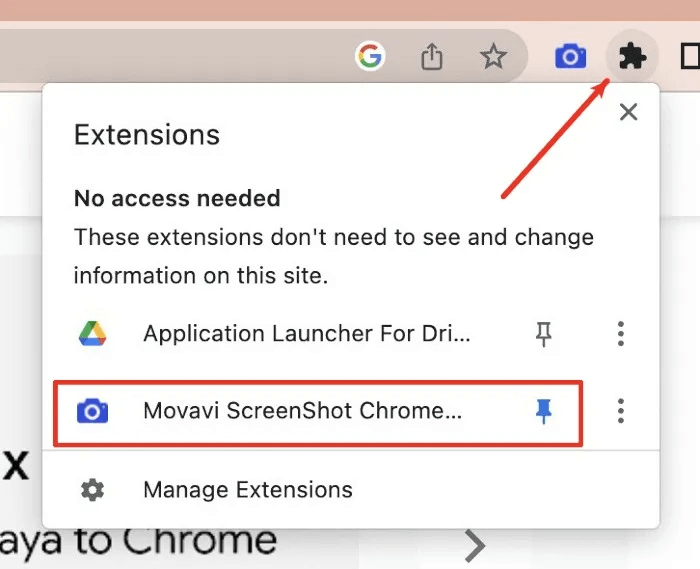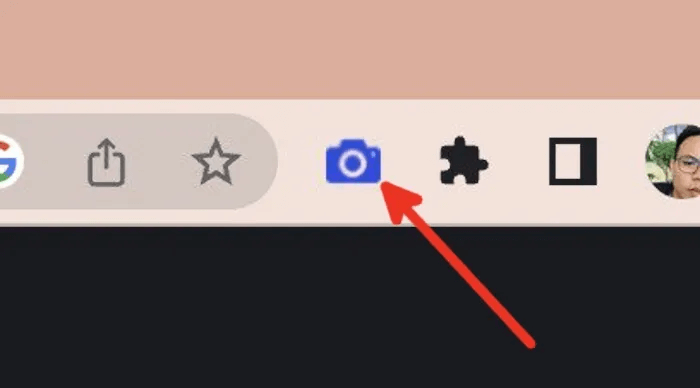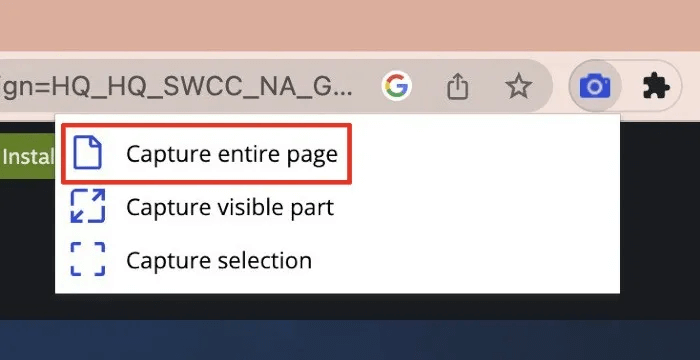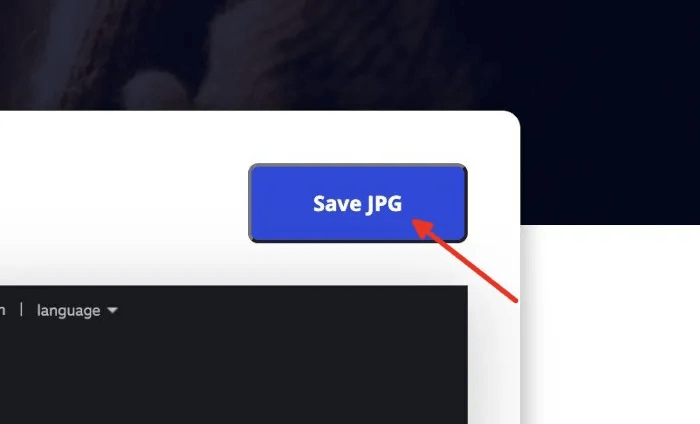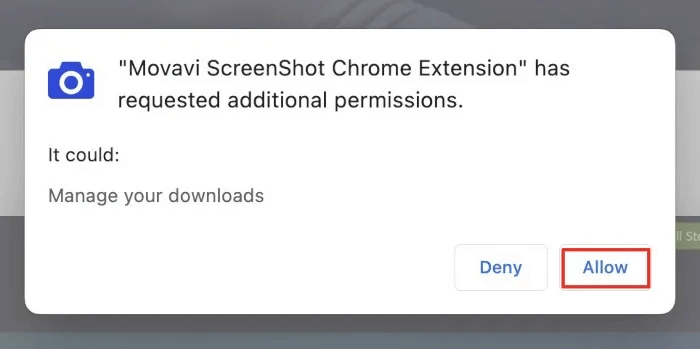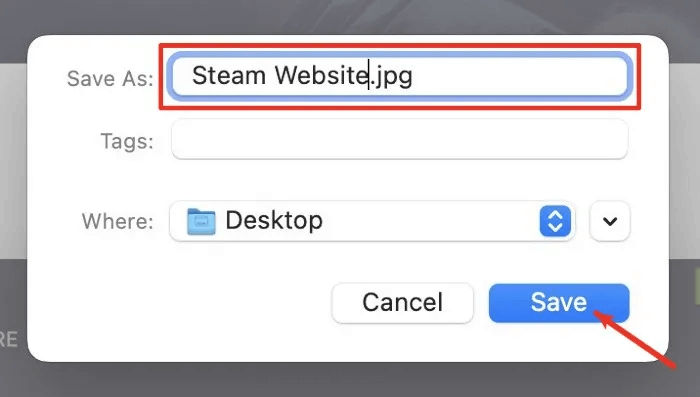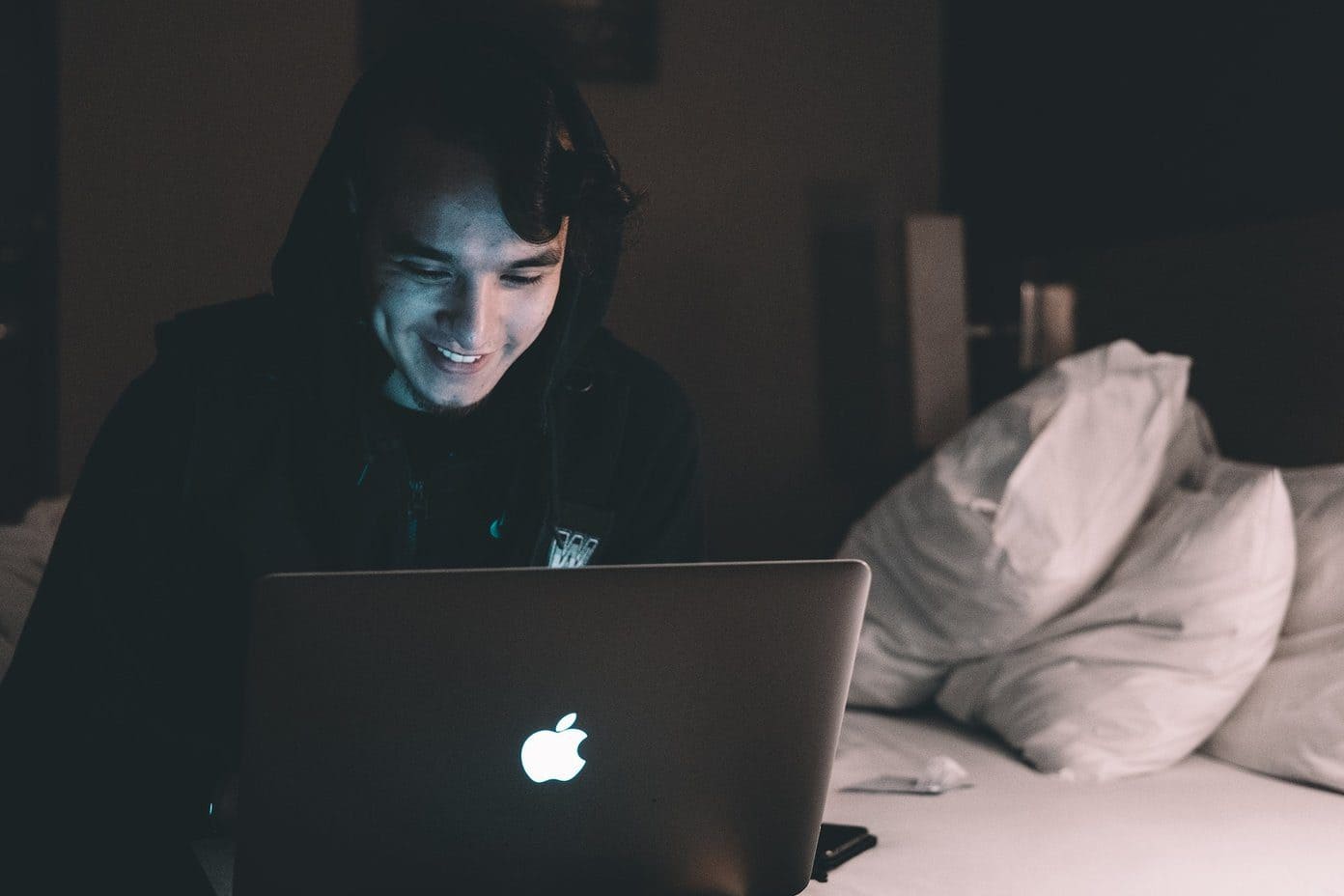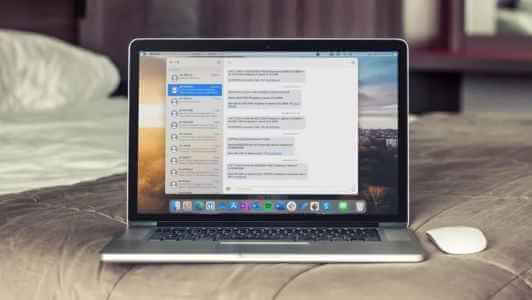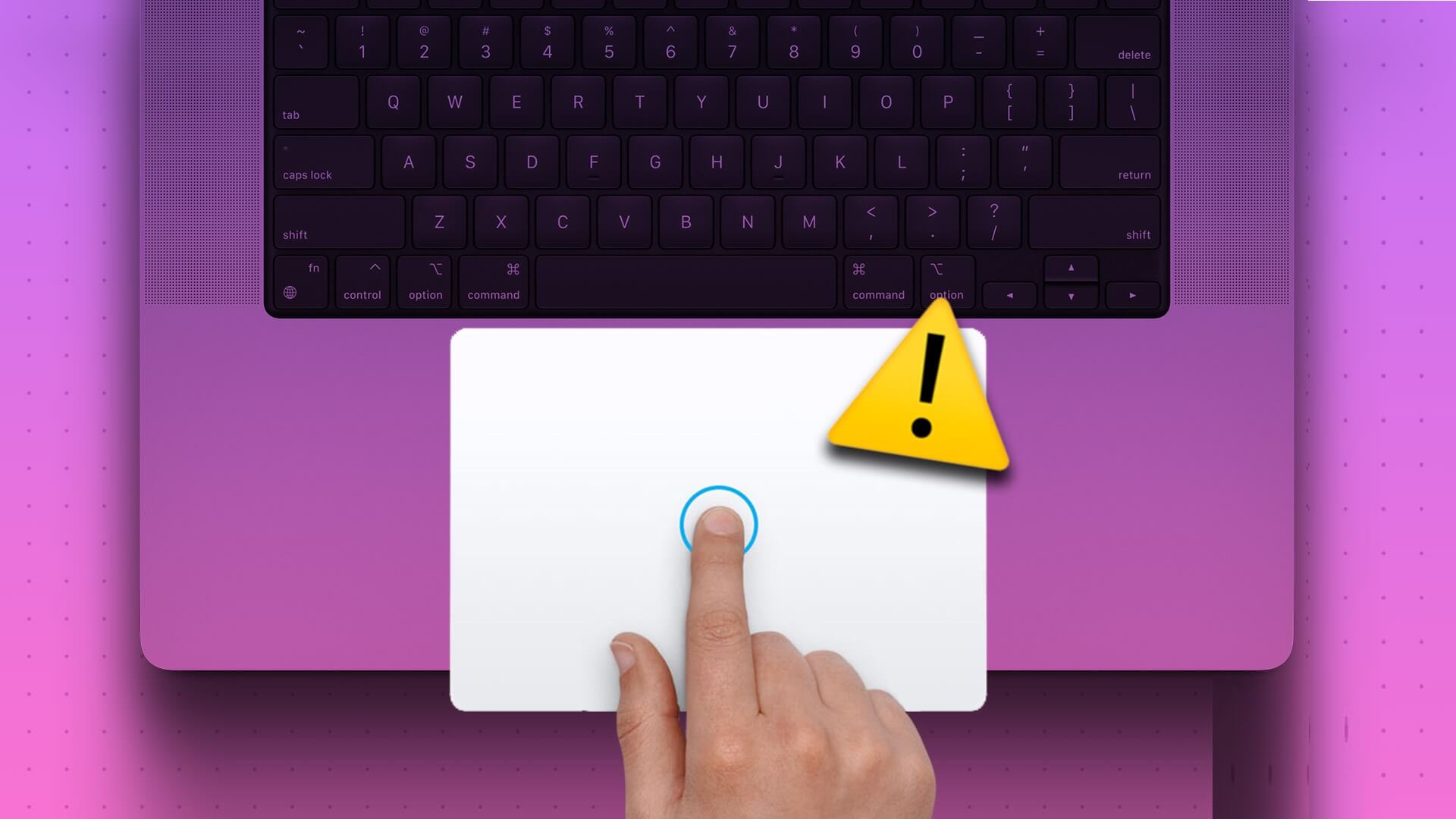Web sayfası görüntü yakalama ihtiyaçlarınız için Mac'te tam ekran bir ekran görüntüsü yeterli değil mi? için bu yerleşik araçları, üçüncü taraf uygulamaları ve tarayıcı uzantılarını kullanın.Mac'te kaydırılabilir bir ekran görüntüsü alın. Bu araçlar ve uygulamalar yalnızca tarayıcılarda görüntüleyebileceğiniz web sayfaları ve dosyalarla çalışır.

İpucu: Ayrıca Windows'ta animasyonlu veya kaydırılabilir ekran görüntüleri yakalayın Web tarayıcıları ve Microsoft Edge ve ShareX gibi üçüncü taraf uygulamaları kullanma.
Safari kullanarak Mac'inizde kaydırılabilir bir ekran görüntüsü nasıl alınır?
Üçüncü taraf uygulamaları indirmeden veya kullanmadan Mac'inizde kaydırılabilir bir ekran görüntüsü alabilirsiniz. Yalnızca varsayılan web tarayıcısı olarak Mac bilgisayarlarla birlikte gelen Safari'ye ihtiyacınız var. Kaydırılabilir bir ekran görüntüsü almak için bunları kullanmak üzere şu adımları izleyin:
- Adresine git internet sayfası ekran görüntüsünü almak istediğiniz
- İçin aşağı kaydırın web sayfasının alt kısmı.
- Menü çubuğundan üzerine tıklayın "Safari" , Sonra seçin Mayarlar ... "
- Bir pencerede Safari ayarları Sekmeye git "Gelişmiş seçenekler" , Ve seçin Menü çubuğunda geliştirme menüsünü göster , sonra kapat pencere ayarları.
- Menü çubuğundan tıklayın "gelişim" , Sonra seçin Web Denetçisini Bağlayın أو "Web Denetçisini Göster".
- Web sayfası için öğeleri ve diğer varlıkları içeren bir pencere açılacaktır.
- set HTML öğesi Sekmedeki ilk "Elementler" web görüntüleyicide.
- Öğeye sağ tıklayın, ardından seçin "Ekran görüntüsü".
- Ekran görüntüsünü yeniden adlandırın ve seçin. hedefi kaydet , Ve tıklayın "kaydetmek".
- Resmi, Mac'inize kaydettiğinizde seçtiğiniz kaydetme konumunda bulabilirsiniz. Bu örnekte, ekran görüntüsünü bir klasöre kaydediyoruz. "Masaüstü" Yukarıda gösterildiği gibi.
Kayan ekran görüntüleri almak için üçüncü taraf uygulamaları
Mac için yerel kaydırma ekran görüntüsü yöntemini karmaşık bulursanız, bunun yerine üçüncü taraf uygulamaları indirebilir ve kullanabilirsiniz. Kullanabileceğiniz bu tür iki uygulama aşağıda listelenmiştir:
Firefox'ta kaydırılabilir ekran görüntüsü nasıl alınır?
İçeren Firefox web tarayıcısı Tüm web sayfalarının ekran görüntülerini almayı kolaylaştıran yerleşik bir araca sahiptir. Şu kolay adımları izleyin:
- koşmak Firefox Ve ziyaret edin internet sayfası yakalamak istediğiniz
- Web sayfasındaki boş bir alana sağ tıklayın ve seçin "Ekran görüntüsü al".
- tık "Tam sayfayı kaydet" Tüm web sayfasının ekran görüntüsünü almak için.
- Ekran görüntüsü ön izlemeli açılır pencerede düğmesine tıklayın "indirmek".
- İndirilen görüntüyü Firefox'un varsayılan İndirilenler klasöründe veya daha önce seçtiğiniz farklı bir konumda bulabilirsiniz.
Microsoft Edge'de kaydırılabilir bir ekran görüntüsü nasıl alınır?
Yerel Windows tarayıcısı Microsoft Edge, Mac'te kaydırılabilir bir ekran görüntüsü almanızı sağlayan yerleşik bir ekran görüntüsü aracına sahiptir. Aşağıdaki adımlar, Mac için Microsoft Edge kullanarak bir web sayfasının tamamının ekran görüntüsünün nasıl alınacağını gösterir:
- Adresine git internet sayfası ekran görüntüsünü almak istediğiniz
- Web sayfasındaki boş bir alana sağ tıklayın ve ardından Web Yakalama. Ayrıca basabilirsiniz Shift + Komut + S.
- Küçük bir açılır pencere göründüğünde, simgesine dokunun. "tam sayfa yakalama" tüm web sayfasını yakalamak için.
- Web yakalama ön izleme penceresinde simgesine tıklayın. disket Görüntüyü kaydetmek için.
- İndirdiğiniz görüntüyü Microsoft Edge'in varsayılan İndirilenler klasöründe veya daha önce seçtiğiniz farklı bir konumda bulacaksınız.
Mac'te kaydırılabilir bir ekran görüntüsü almak için Tam Sayfa Ekran Yakalama nasıl kullanılır?
Tam Sayfa Ekran Yakalama Sayfa bağlantısını uygulamanın web sitesine yapıştırarak bir web sayfasının ekran görüntüsünü indirmek için kullanabileceğiniz ücretsiz bir web uygulamasıdır. Bu aracı Mac'inizdeki herhangi bir web tarayıcısıyla kullanın. Bu adım adım ayrıntı, üçüncü taraf web uygulamasını kullanarak Mac'inizde nasıl kaydırılabilir bir ekran görüntüsü alacağınızı gösterir:
- Web tarayıcınızı başlatın ve şu adrese gidin: Tam Sayfa Ekran Yakalama web sitesi Web üzerinde.
- Ekran görüntüsünü almak istediğiniz web sayfasının URL'sini yapıştırın veya yazın, ardından simgesine dokunun. "Şimdi Yakala".
- Uygulamanın web sayfasının ekran görüntüsünü işlemesini bekleyin.
- Ekran görüntünüz hazır olduğunda, URL alanının altında bir önizleme göreceksiniz. Düğmeye bas İndirmek İçin Tıklayın web sayfası görüntüsü üzerinde. Web sitesinin tam ekran görüntüsünü görüntülemek ve kaydetmek için yeni bir sekmeye yönlendirileceksiniz.
- Yeni sekmede, resme sağ tıklayın ve ardından "Resmi Farklı Kaydet..."
- Bir dosya adı ekleyin, görüntüyü kaydetmek için bir hedef seçin ve ardından "kaydetmek".
- Resmi, Mac'inize kaydettiğinizde seçtiğiniz kaydetme konumunda bulabilirsiniz. Yukarıdaki örnekte, ekran görüntüsünü bir klasöre kaydediyoruz. "Masaüstü".
İpucu: Ayrıca Android'de animasyonlu veya kaydırılabilir ekran görüntüleri alın.
Mac'te kayan ekran görüntüleri almak için tarayıcı uzantılarını kullanma
Yerel Mac aracını ve üçüncü taraf araçlarını kullanmanın yanı sıra, özel web tarayıcısı uzantıları ekleyebilir ve ardından bunları Mac'te kaydırılabilir ekran görüntüleri almak için kullanabilirsiniz. İşte bunun için kullanılabilecek iki ücretsiz tarayıcı uzantısı:
Kaydırılabilir bir ekran görüntüsü almak için GoFullPage nasıl kullanılır?
Tam Sayfaya Git Bir web sayfasının tam ekran görüntüsünü alan bir tarayıcı uzantısıdır. GoFullPage'i kullanmak için bir tarayıcı uzantısı olarak eklemeniz gerekir. Mac'te kaydırılabilir bir ekran görüntüsü almak için şu adımları izleyin:
- Google Chrome'u başlatın ve ekleyin GoFullPage Chrome Uzantısı düğmesine tıklayarak tarayıcınıza "Chrome'a ekle".
- GoFullPage tarayıcı uzantısını eklemek isteyip istemediğinizi soran bir açılır pencere görünecektir. Düğmeye bas "uzantı ekle" Devam etmek için.
- Ekledikten sonra GoFullPage uzantısı tarayıcınıza, onu nasıl kullanacağınızı gösteren bir web sayfasına yönlendirileceksiniz.
- kurmak GoFullPage simgesi hızlı erişim için Chrome'da. Bunu yapmak için, Google Chrome penceresinin sağ üst kısmındaki yapboz parçası simgesini ve ardından iğne simgesi GoFullPage'in sağında.
- Kaydırılabilir ekran görüntüsünü almak istediğiniz web sayfasına gidin.
- tık GoFullPage simgesi web sayfasının ekran görüntüsünü işlemek için Google Chrome penceresinin sağ üst kısmındaki yönlendirileceksiniz Yeni sekme Ekran görüntüsünü görebileceğiniz ve indirebileceğiniz yer.
- Yeni sekmede ekran görüntüsünü dosya olarak indirebilirsiniz. pdf veya bir fotoğraf (.png). Görüntüyü indirmeye başlamak için tercih ettiğiniz dosya türüne tıklayın.
- Görüntüyü Mac'inizin İndirilenler klasöründe veya daha önce seçtiğiniz başka bir konumda bulabilirsiniz.
Movavi Ekran Görüntüsü Chrome Uzantısı nasıl kullanılır?
Movavi Ekran Görüntüsü Chrome Uzantısı, Movavi'nin multimedya paketinden Mac'te kaydırılabilir ekran görüntüleri alacak bir ekran görüntüsü aracıdır. GoFullPage gibi, Movavi Ekran Görüntüsü Chrome Uzantısını kullanmak için tarayıcınıza eklemeniz yeterlidir. Kullanmak için bu adım adım kılavuzu izleyin:
- Google Chrome'u başlatın ve şu adrese gidin: Movavi Ekran Görüntüsü Chrome Uzantısı sayfası Chrome Web Mağazası'nda.
- tık "Chrome'a ekle" Bunu bir Google Chrome tarayıcı uzantısı olarak eklemek için.
- Movavi Ekran Görüntüsü Chrome Uzantısını eklemek isteyip istemediğinizi soran bir açılır pencere görüntülenir. Düğmeye bas "uzantı ekle" Devam etmek için.
- Google Chrome penceresinin sol üst kısmındaki yapboz parçası simgesini tıklayarak Uzantılar sekmesini açın. Sağdaki raptiye simgesine tıklayın Movavi Ekran Görüntüsü Chrome Uzantısı kolay erişim için yüklemek için.
- Kaydırılabilir ekran görüntüsünü almak istediğiniz web sayfasını ziyaret edin.
- Tarayıcı penceresinin sağ üst tarafında, Movavi Ekran Görüntüsü Chrome Uzantısı kamera simgesi.
- set "tam sayfa yakalama" Tüm web sayfasının ekran görüntüsünü almak için.
- Uzantının görüntüyü işlemesine izin verin. İşiniz bittiğinde, ekran görüntüsünü görebileceğiniz ve indirebileceğiniz yeni bir sekmeye yönlendirileceksiniz.
- Yeni sekmede düğmesine tıklayın "jpg'yi kaydet" Görüntüyü indirmek için.
- Uzantı, indirmelerinizi yönetmek için sizden izin istediğinde, düğmesine tıklayın. "İzin vermek".
- Ekran görüntünüzü yeniden adlandırın, bir kaydetme hedefi seçin ve üzerine dokunun. "kaydetmek".
- Resmi, Mac'inize kaydettiğinizde seçtiğiniz kaydetme konumunda bulabilirsiniz. Yukarıdaki örnekte, ekran görüntüsünü bir klasöre kaydediyoruz. "Masaüstü".
Sık sorulan sorular
S1: Safari dışında bir tarayıcıda kaydırılabilir bir ekran görüntüsü almak için tarama aletini kullanabilir miyim?
Cevap: Firefox ayrıca tarama aracında bir ekran görüntüsü özelliğine sahiptir. Tıpkı Mac'te olduğu gibi, tüm web sayfasının görüntüsünü kaydetmek için ilk öğeye sağ tıklayıp "Ekran Görüntüsü Düğümü"nü seçebilirsiniz. Google Chrome bu özelliği sunmaz.
S2: GoFullPage ve Movavi Ekran Görüntüsü Chrome Uzantısı diğer tarayıcılarla çalışır mı?
Cevap: GoFullPage, Google Chrome ve Microsoft Edge'de çalışır. Movavi Ekran Görüntüsü Chrome Uzantısı, Google Chrome ve Firefox'ta çalışır.
S3: Google Chrome'daki uzantıları nasıl kaldırırım?
Cevap: Google Chrome penceresinin sol üst kısmındaki yapboz parçası simgesini tıklayın. Kaldırmak istediğiniz uzantıyı bulun, sağındaki üç yatay noktayı tıklayın ve ardından Chrome'dan Kaldır'ı seçin.